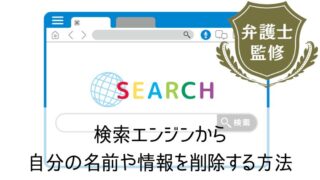Googleマイビジネスは、店舗や企業など自社のビジネス情報を公開することができる便利なサービスです。
また、このサービスは料金をかけずに無料で利用できるため、インターネット集客を検討している方は必ず登録すべきサービスだと言えるでしょう。
この記事では、そんな便利なGoogleマイビジネスの登録方法を実際の手順と共に紹介します。
- Googleマイビジネスを使ってみたいけど登録方法がわからない
- 登録方法を調べたことはあるが複雑で断念してしまった
このような悩みを持った初心者の方でも分かりやすいように、画像も含めて登録方法を作成してみました。
この記事を読みながら、一緒にGoogleマイビジネスの登録を完了させましょう。
Googleマイビジネスの主な機能

Googleマイビジネスの登録方法を説明していく前に、まずGoogleマイビジネスにはどのような機能があるのか知っておきましょう。
ここでは、Googleマイビジネスの主な機能を3つ紹介します。
インサイト機能
インサイト機能を使えば、顧客がどのような経路で自社のマイビジネスを見つけ、その後どのような行動をしたのか知ることができます。
インサイト機能を使ってできる主な内容は下記です。
- 顧客が自社のマイビジネスを検索した方法
- 検索の際に使われた検索ワード
- 検索・マップのどちらで見つけたか
- ホームページへのアクセスやルート検索などユーザーの反応
また、のちほど説明する「カテゴリ」設定の際に選んだ業種をもとに、同業他社と比較したデータを見ることもできます。
投稿機能
Googleマイビジネスへ投稿を行うことで、顧客に対して直接自社の情報発信をすることができます。
投稿機能を使ってできることは、4種類。
- イベントの宣伝
- 商品の宣伝
- 最新情報の発信
- ビジネス特典情報の発信
店舗型のサービスであれば新メニューのお知らせや、セール・クーポン情報など目的にあわせた投稿をすることにより、より顧客とつながることも可能です。
投稿機能の活用方法については下記の記事でも詳しく説明していますのぜ、ぜひ見てみてください。

口コミ機能
Googleマイビジネスに登録することで、顧客に口コミを書いてもらったり、書いてもらった口コミに対して直接返信をすることができます。
口コミを書いてもらうことで、口コミを参考にした新規の顧客の獲得や、既存顧客からの自社の評価を知ることも可能です。
Googleマイビジネス登録前に確認すること
Googleマイビジネスの便利な機能を使うために、さっそく登録方法を説明していきたいのですが、登録前に確認することが2点あります。
確認をして大丈夫なようであれば、自身の状況に該当する次の見出しに進んでいただいて問題ありません。
Googleアカウントが必要
Googleマイビジネス登録をするためには、Googleアカウントが必要になります。
Googleアカウントを持っていない人は、作成するところから始めましょう。
Googleアカウントのヘルプに沿って、「自分用」「ビジネス用」どちらか該当する方のボタンを押して作成していきます。
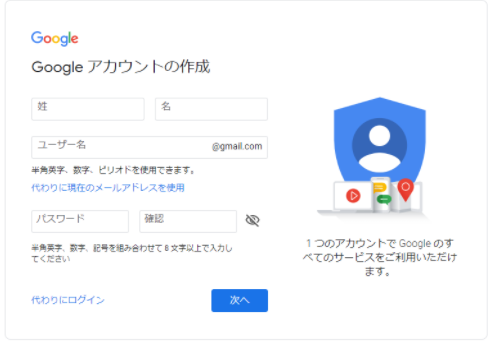 Googleアカウントの作成画面
Googleアカウントの作成画面するとこのような画面がでてくるので必要項目を入力し、Googleアカウントを作成します。
この際に必要になるのが、メールアドレスです。もし、メールアドレスを持っていない場合は取得するところから始めて下さい。
取得するメールアドレスは、Gmailでもその他のメールアドレスでも問題ありません。
GoogleマイビジネスはGoogleが提供しているサービスになるので、そのままGmailを取得した方が、今後管理しやすいと考えられます。
自社のビジネスが登録されていないか
Googleのアカウントを取得したら、自社のビジネスがマップに登録されていないか確認します。
ここでは、自社のビジネスがマップに登録されているか確認する方法を見ていきましょう。
- Googleマップを開き、自社名を検索します。
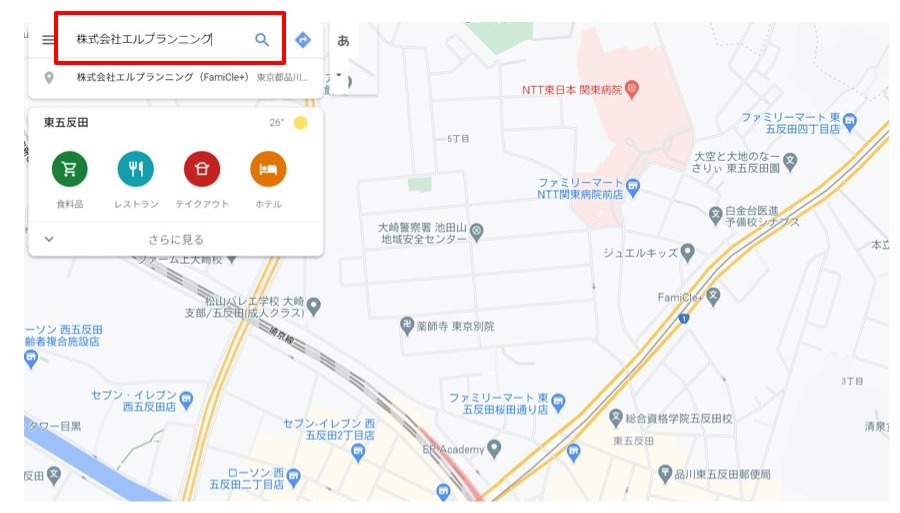
- 検索後、左側にナレッジパネルが表示されたら、すでに自社のビジネスがマップに登録されているということになります。
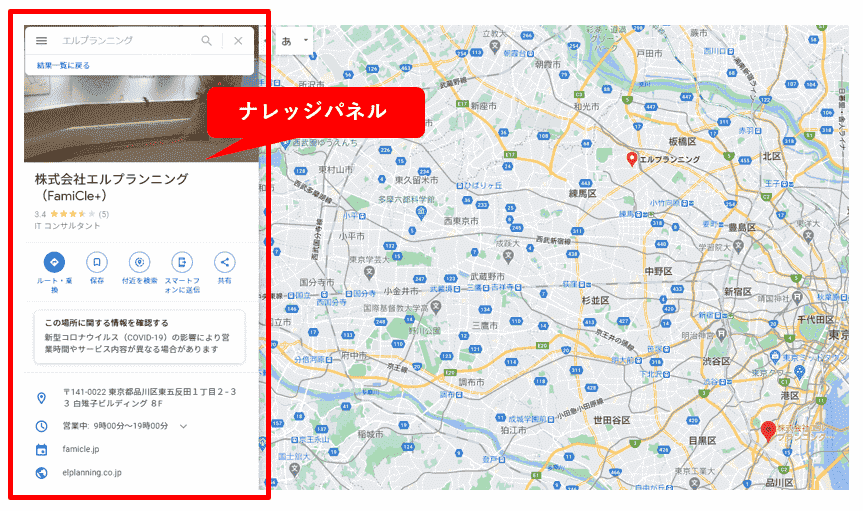
ナレッジパネルとは、Web上のさまざまな情報をもとに、Googleによって自動で作成される情報ボックスです。
自社のビジネスが登録されている場合
ここでは、自社のビジネスがマップに登録されていた場合の説明をしていきます。
まず行うことは、「オーナーの確認」です。ナレッジパネルの中に「ビジネスオーナーですか?」という文字が書いてあるのでクリックします。
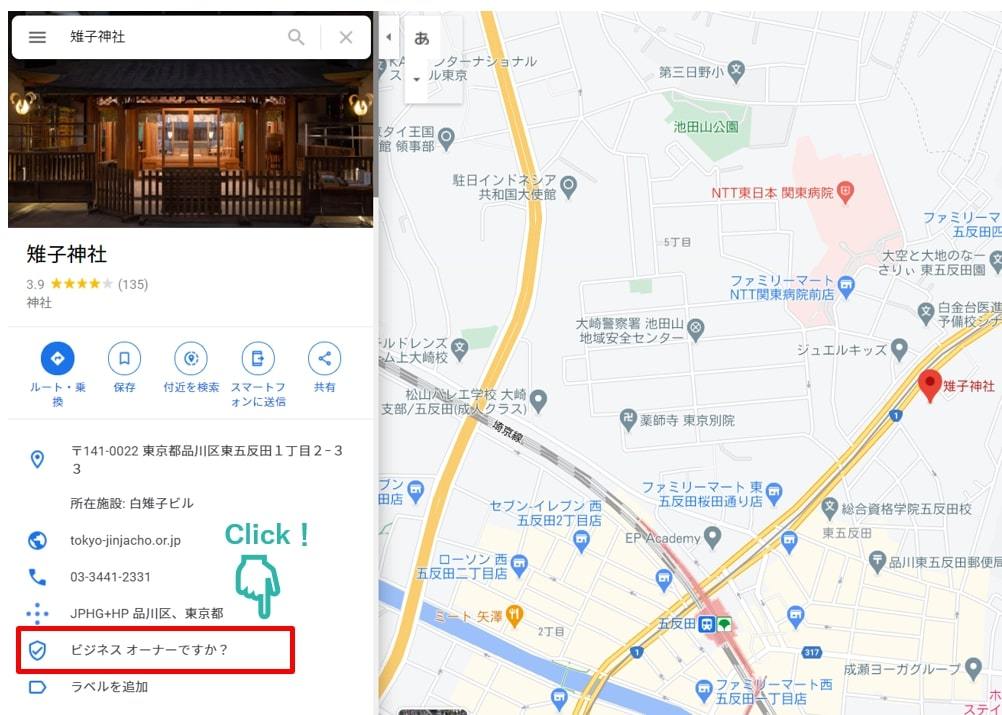
ここをクリックしたあとで、オーナー確認が済んでいない場合と済んでいる場合で行う手順が異なるので、自社のビジネスに当てはまる方を確認してください。
オーナーの確認が済んでいない場合
「ビジネスオーナーですか?」をクリックしたあとの画面で、左側に自社のビジネス情報、右側に「このビジネスを管理して、クチコミへの返信や連絡先情報の更新を行いましょう」の文字と自身のメールアドレスが表示された場合は、オーナーの確認が済んでいないということになります。
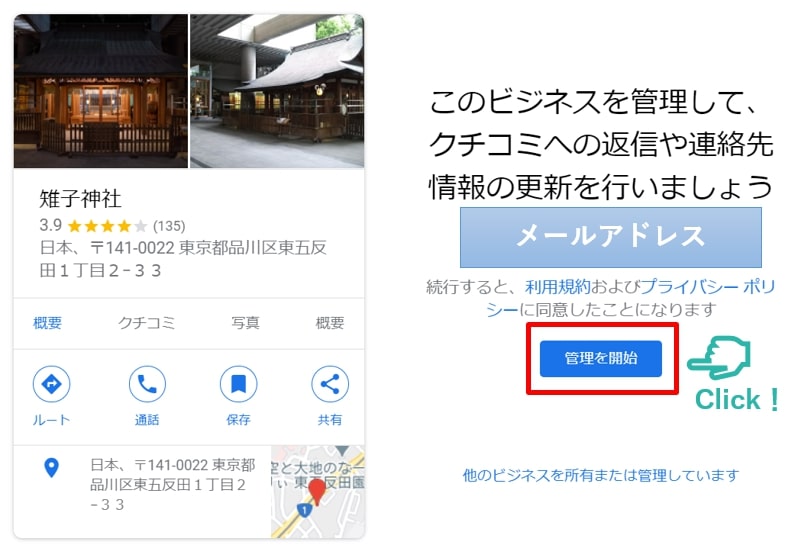
「管理を開始」をクリックすると、下記のような画面が出現。
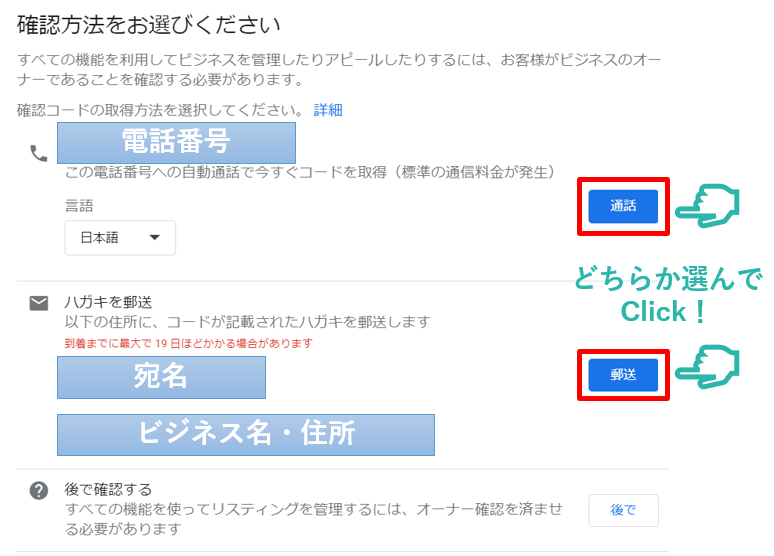
電話をかけてオーナー確認をする方法か、ハガキを郵送してもらいオーナー確認をする方法どちらか選びます。
【電話で確認する場合】
- 電話番号が表示されるので間違いがないことを確認します。
- 表示されている電話番号に、折り返し電話がかかってくるので、すぐに出られるようにしておきます。
- 自動音声でメッセージが流れるので、流れたコードを入力します。
※コードを記録するためにメモの用意をしておくとよいでしょう。
【ハガキで確認する場合】
- ビジネス名と住所が表示されるので間違いがないことを確認し、宛名を追加したい場合は追加します。
- その後、「ハガキを送付」をクリックし、ハガキが届くのを待ちます。
- ハガキが届いたら、Googleマイビジネスにログインし、「今すぐオーナー確認」をクリックします。
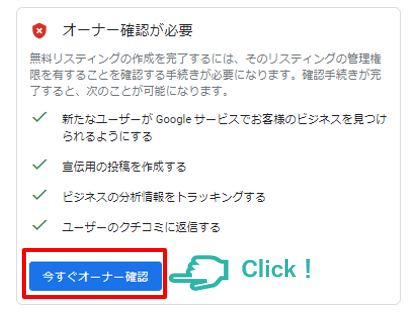
- ハガキの「コード欄」に記載されている5桁の確認コードを入力します。
- ハガキは、通常14日以内に届く
- オーナー確認コードの有効期限は30日間
- ハガキが届く前に住所等の情報を修正しない
ビジネスにより、電話での確認方法しかできない場合や、反対にハガキの郵送でしか確認できない場合もあります。その他に、メールやサーチコンソールでオーナー確認をする方法もあります。詳しくは、Google公式のヘルプページを参考にしてください。
オーナーの確認が済んでいる場合
「ビジネスオーナーですか?」をクリックしたあとの画面で、「このリスティングはオーナー確認が完了しています」の文字が表示された場合は、オーナーの確認が済んでいるということになります。
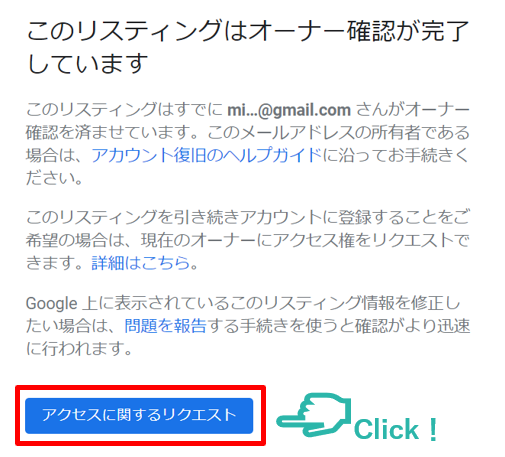
自社のマイビジネスにもかかわらず、オーナー権限がない場合は「アクセスに関するリクエスト」をクリックし、オーナー権限を付与してもらいましょう。
オーナーが自社の従業員や、知り合いなどの場合、オーナー権限を付与してもらうこともできます。
自社の登録がされていない場合
ここでは、Googleマップで検索をした際に自社のビジネスがマップに登録されていなかった場合の登録方法を、詳しく紹介していきます。
- 利用開始ページの「今すぐ開始」をクリックします。左下と右上のどちらかをクリックすれば大丈夫です。
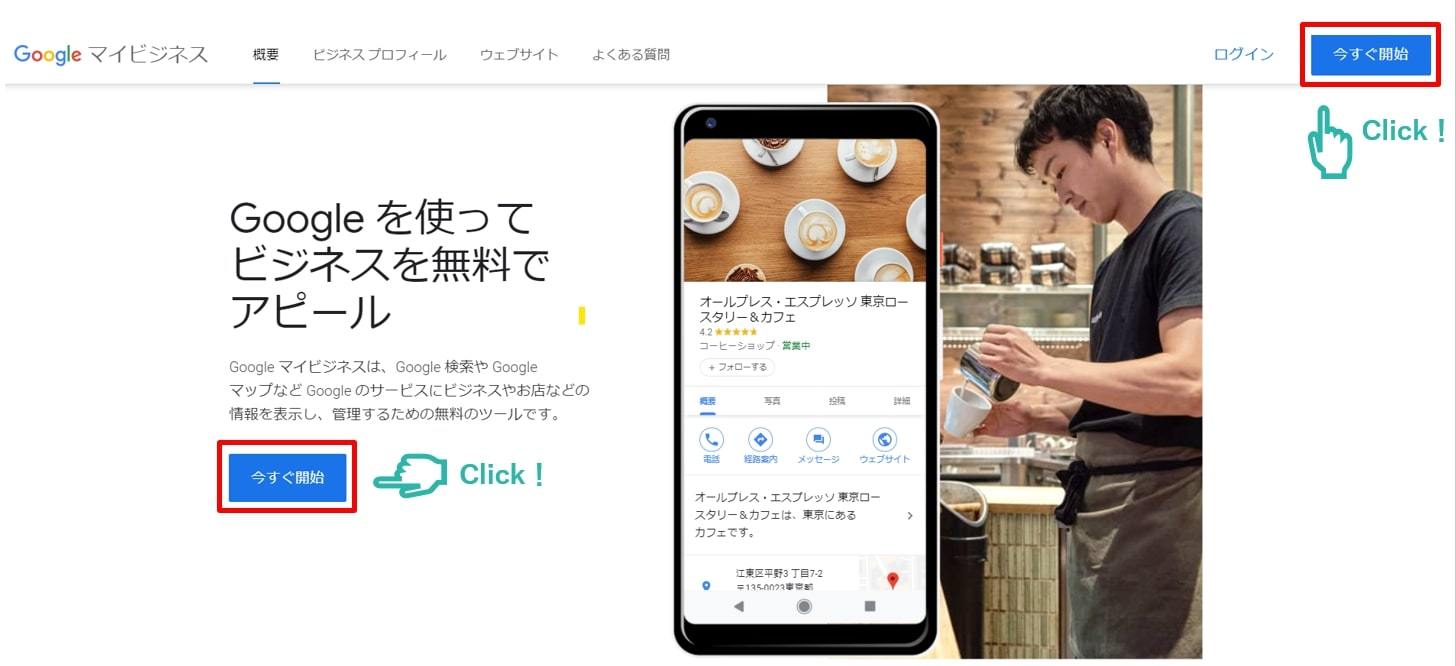
- 「自社のビジネス情報の確認と管理」という画面が出てくるので、登録したい社名や店舗名など、自社のビジネスの名前を入力します。
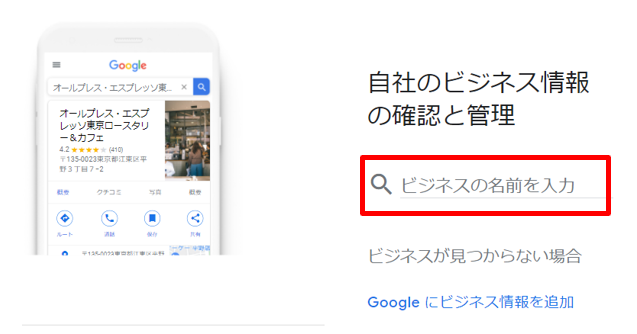
- 「自社のビジネス情報の確認と管理」という画面が出てくるので、登録したい社名や店舗名など、自社のビジネスの名前を入力します。
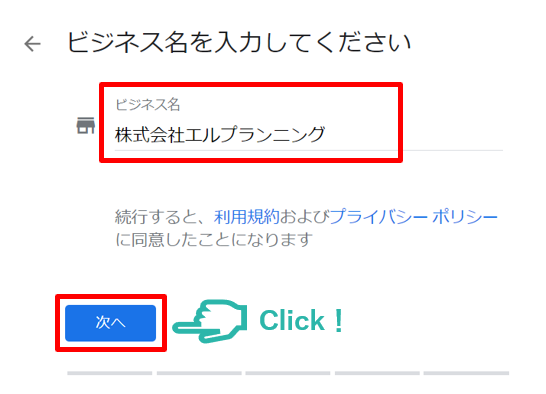
- 自社のビジネスのカテゴリを入力し、「次へ」をクリックします。
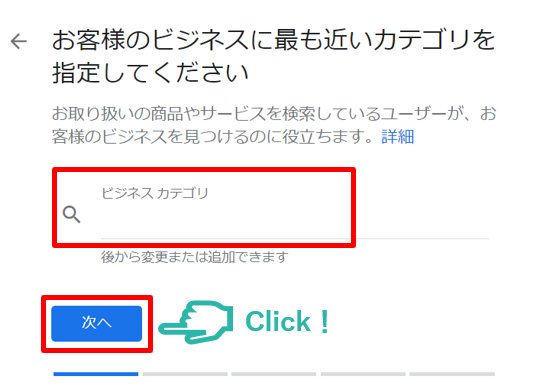
- 店舗型のビジネスの場合「はい」にチェックをつけ、非店舗型ビジネスの場合は、「いいえ」にチェックをつけ、「次へ」をクリックします。
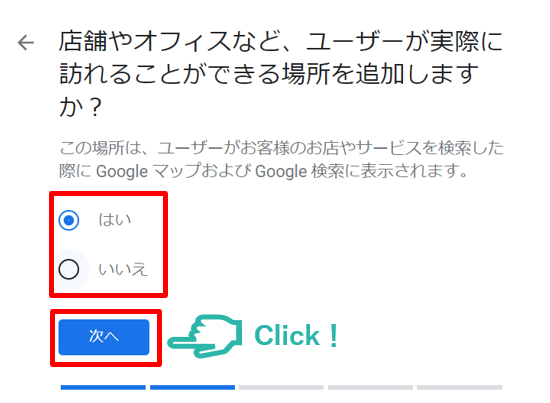
ここでは、店舗型ビジネスとしての登録方法で進めていきます。 - 国の設定で「日本」を選択し、続けて「郵便番号」「都道府県」も選択します。そのあとに続く住所を番地やビルの名前・部屋の番号まで詳しく入力し、「次へ」をクリックします。
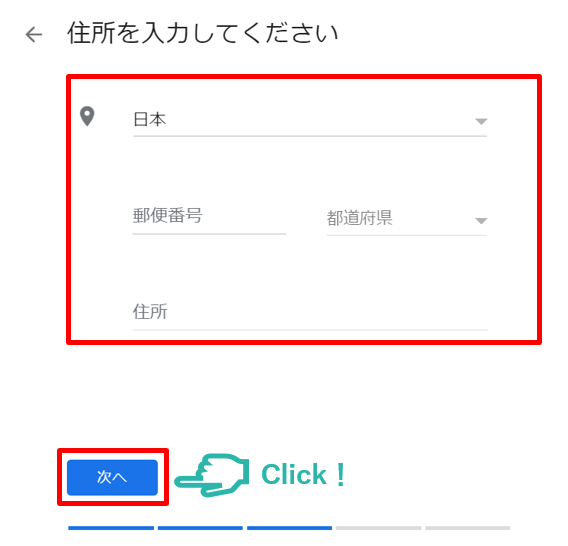
- 赤いピンを動かし、ビジネスの場所を決定します。
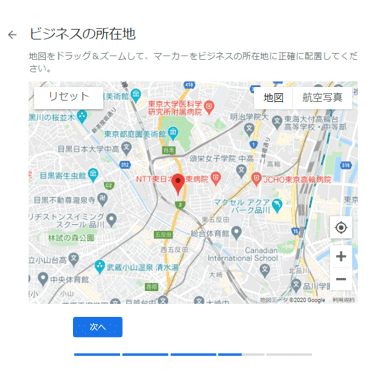
- 他の場所でもサービスを提供している場合は「はい」にチェックをつけます。提供していない場合は、「いいえ」にチェックをつけ、「次へ」をクリックします。
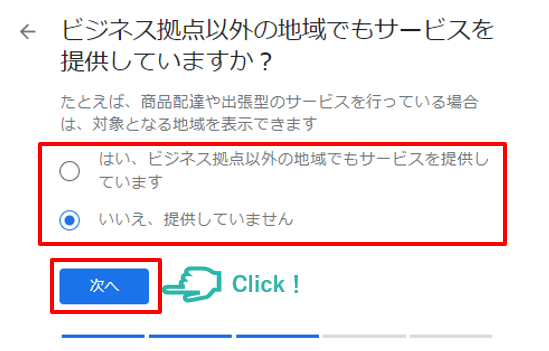
ここでは、提供しない場合として進めていきます。 - 連絡先の電話番号、ウェブサイトの情報など必要な情報を入力し、「次へ」をクリックします。

- 自社のビジネス名に間違いがないことを確認し、問題なければ「終了」をクリックします。
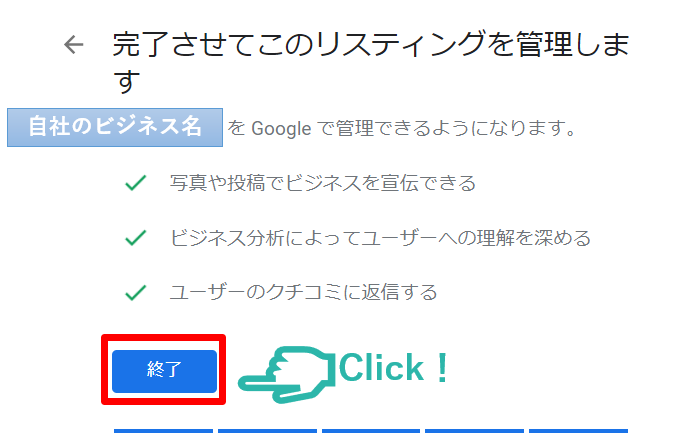
これで基本的なGoogleマイビジネスの登録は終了です。
このあとに、「オーナーの確認が済んでいない場合」を参考に、オーナー確認を行ってください。
非店舗型ビジネスの詳細については、Google公式のヘルプページを参考にすることをおすすめします。
複数のGoogleマイビジネスの登録方法
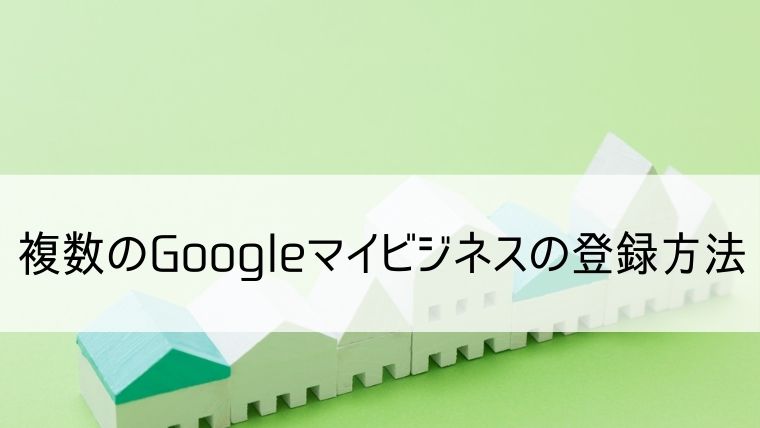
基本的なGoogleマイビジネスの登録方法を紹介しましたが、ここでは複数のGoogleマイビジネスを登録したい場合の手順について紹介します。
チェーン店等で10件以上の店舗や事業所がある場合は、一括で登録をすることも可能です。
- Googleマイビジネスでビジネスアカウントを作る
- 一括アップロード用のスプレッドシートを作る
- Googleマイビジネスにスプレッドシートをアップロードする
- 一括確認をリクエストする
詳しい手順は、Google公式のヘルプページを参考にしてください。
10件以下の登録や、非店舗型ビジネスや複数のビジネスを管理している代理店などは、登録することができないので注意が必要です。
Googleマイビジネスのメリット
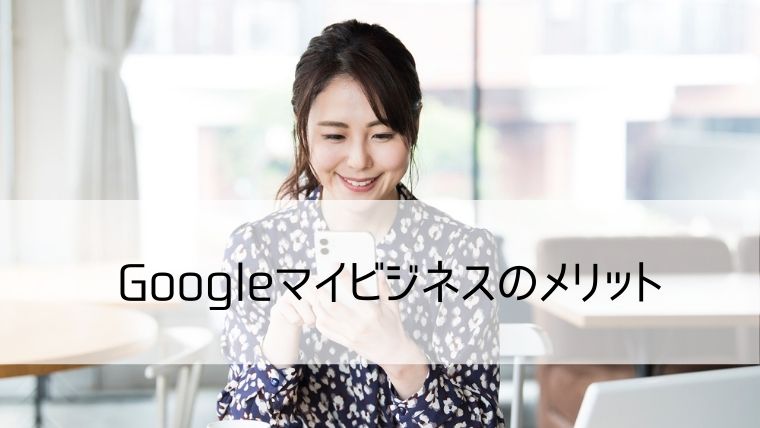
Googleマイビジネスは、登録することで多くのメリットがあります。
ここでは、Googleマイビジネスのメリットを3つ見ていきましょう。
自社の情報を管理することができる
顧客がGoogle検索やGoogleマップなどで検索をした際に、表示される自社の情報を管理することができます。
社名や店舗名はもちろんのこと、所在地や電話番号、営業時間などの情報を登録することで、顧客に正しい情報を伝えることが可能です。
顧客とつながることができる
Googleマイビジネスの口コミ機能を活用することで、顧客とつながることができます。
全ての口コミに返信をし、コミュニケーションをとることで「またこのお店に行きたいな。」と思わせてリピーターにつなげることも可能です。
口コミを書いたあとに店舗を訪れたお客さんに対して「口コミを書いて下さりありがとうございます。」と直接伝えることもできます。
集客につなげることができる
Googleマイビジネスの投稿機能を活用することで、自社の商品やメニューなどの写真や動画を投稿することができます。
また、自社で行われるイベントの詳しい情報や最新情報を投稿することにより、Googleで検索をしてマイビジネスを見つけた新規の顧客に直接アピールし、集客につなげることも可能です。
Googleマイビジネスの注意点

Googleマイビジネスには、さまざまなメリットのほかに注意点もあります。注意点を知っておくことで、より上手にGoogleマイビジネスを活用できるようになるので必ず確認しておきましょう。
では、Googleマイビジネスを活用していく際にどのような点に注意したらよいのか、具体的に3つ紹介していきます。
悪い口コミを書かれてしまう可能性がある
メリットでも紹介した口コミ機能ですが、時には「低評価」や「悪口」などのネガティブな口コミを書かれてしまうこともあります。
また、書き込まれてしまった悪い口コミは削除をすることが難しいので注意が必要です。
今後口コミ機能を活用していく中で、万が一ネガティブな口コミを書かれてしまった際に、参考になる記事も紹介しておきます。

登録できないケースがある
Googleマイビジネスには登録できないビジネスがあるので注意が必要です。
- 別荘、モデル住宅、アパートの空き家などの不動産賃貸物件や販売物件
- 所有権や代表権を持たない場所で継続的に実施するサービス、教室、集会
- 見込み顧客の発掘を行う代理店や企業
自社のビジネスが該当していなか確認してから登録を始めるようにしましょう。
誰でも修正することができてしまう
Googleマイビジネスは、誰でも修正や写真の追加などすることができてしまいます。
オーナー権限を持っていない人でも修正ができてしまうため、自社のマイビジネスが悪い内容が嘘の情報に書き換えられてしまう可能性もあるということです。
誤った情報がそのまま掲載されていると、顧客も混乱してしまいます。
定期的に自社のビジネス内容を確認し、修正されていた場合はすぐに正しい情報に戻すなど、きちんと管理を行うようにしましょう。
ビジネスプロフィールを完成させよう
Googleマイビジネスをさらに充実した内容にするために、ビジネスプロフィールを完成させましょう。
自社のGoogleマイビジネスのホームの右側に、「ビジネスプロフィールを作成する」という項目があります。
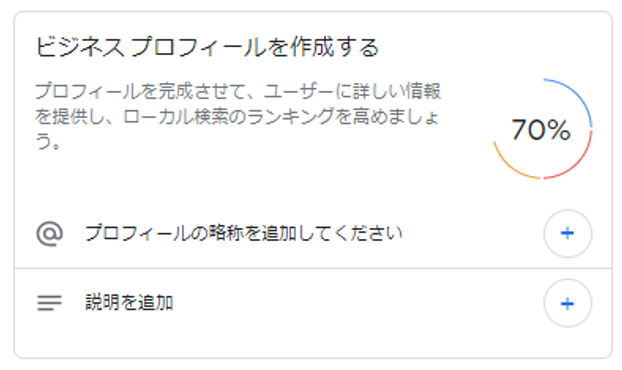 ビジネスプロフィール作成画面
ビジネスプロフィール作成画面ここのパーセンテージを100%にすると、自社のビジネスプロフィールの必要項目が全て登録できているということです。
【主な登録すべき情報】
- 営業時間の追加
- 自社の説明
- 自社のロゴ画像の追加
- 商品やサービスの写真・動画の追加
ビジネスプロフィールを完成させることにより、顧客に向けて、より詳しい自社の情報を提供することができるようになります。
MEO対策を利用しよう
Googleマイビジネスの登録を終えたら、多くの顧客に自社のマイビジネスを見てほしいですよね。
Googleマイビジネスの改善や運用を行い、Googleマップ内の順位を上位化させる「MEO」という対策方法があるので紹介します。
Google検索をした際に、初めに表示されるGoogleマップの中で上位3枠以内に自社のマイビジネスが表示されないと、Googleマイビジネス登録をしたとしてもなかなかクリックしてもらえません。
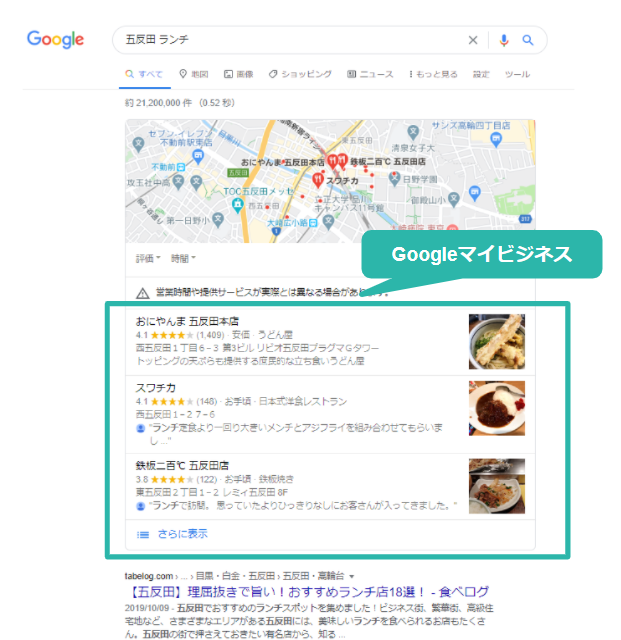 Googleでの検索結果
Googleでの検索結果このように、自社のマイビジネスが上位3枠に表示されるとお客さんの目にも止まりやすく、多くのユーザーに自社の情報を見てもらうことができるので集客につながります。
MEOについて気になった方はこちらの記事をご参考ください。

まとめ
今回はGoogleマイビジネスの登録方法について、状況別に紹介してきました。
この記事を読みながら、一緒にGoogleマイビジネスの登録を完成することはできましたか?
Googleマイビジネスの登録ができたら次は、自社のマイビジネスを充実させていくことをおすすめします。
ビジネスプロフィールを完成させたり、さまざまな機能やMEOを活用して、上手に集客していきましょう。
[Firefoxブラウザをご使用のお客様へ]
Firefoxブラウザでのお問い合わせが送信できない場合があります。お手数ではございますが、別のブラウザを使用して送信いただくかお電話にてお問い合わせください。ご迷惑をおかけしますが、何卒よろしくお願いいたします。